כאשר עובדים עם גיליון האקסל לארגון הנתונים כגון רישומי עובדים או עגלות קניות וכדומה, ייתכן שיהיה עליך להוסיף גם את נתיב או המיקום של קובץ גיליון האקסל. אתה יכול לקבל את מיקום הנתיב של גיליון האקסל באופן ידני על ידי מעבר לתיקיה שבה קיים הקובץ ולאחר מכן, מעבר לחלון המאפיינים שלו וקבלת מיקום הנתיב.
אבל יש דרך פשוטה לקבל את נתיב הקובץ מתוך אפליקציית Excel. אתה יכול גם להוסיף אותו כסרגל כלים לגישה מהירה בשורת הכתובת שלך באפליקציית Excel. אם אתה רוצה לדעת איך זה יכול להיעשות במהירות ובקלות, מאמר זה ידריך אותך.
כיצד לקבל את נתיב הקובץ של גיליון Excel בקלות
שלב 1: ראשית, אתה צריך לִפְתוֹחַ ה אפליקציית אקסל במערכת שלך על ידי לחיצה על חלונות מקש והקלדה לְהִצטַיֵן ולאחר מכן, להכות את להיכנס מקש במקלדת שלך.

שלב 2: לאחר פתיחת אפליקציית Excel, לחץ גיליון עבודה ריק או כל קובץ אקסל שמור מהמחשב שלך.
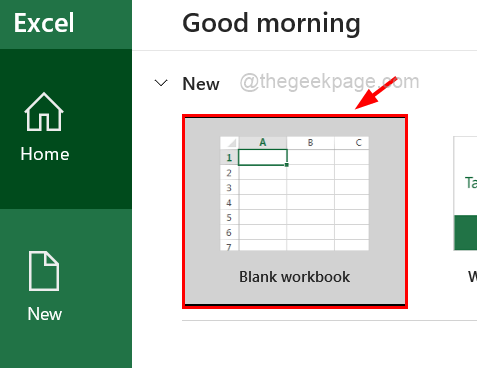
שלב 3: לאחר פתיחת גיליון הקובץ של Excel, נסח את גליון העבודה הריק וודא שהוא נשמר במחשב שלך. אם לא, אנא לחץ CTRL + S מפתחות יחד ו לשמור הקובץ. אחרת, לא תוכל לקבל את נתיב הקובץ.
פרסומת
שלב 4: לאחר שווידאתם שגיליון האקסל נשמר, עבור אל קוֹבֶץ אפשרות בשורת התפריטים העליונה.
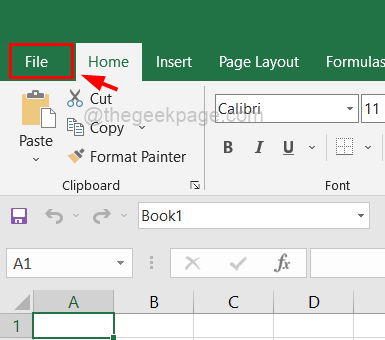
שלב 5: לאחר מכן, לחץ מידע בצד שמאל ולאחר מכן, אתה צריך ללחוץ על העתק נתיב אפשרות בצד ימין.
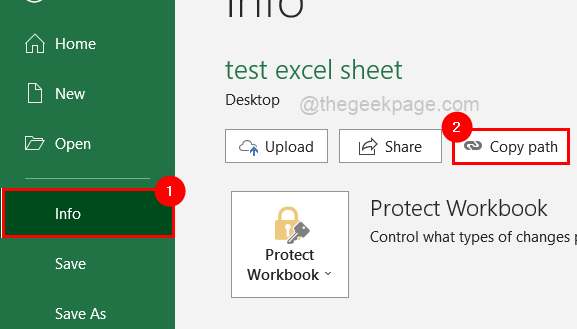
שלב 6: אם ברצונך לפתוח את התיקיה שבה נשמר גיליון אקסל זה, פשוט לחץ פתח את מיקום הקובץ.
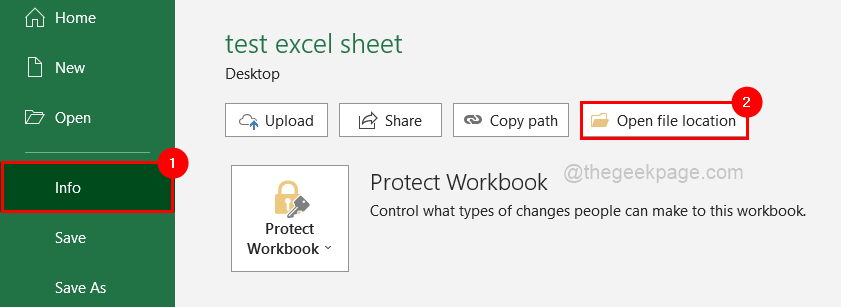
שלב 7: חזור לגיליון האקסל והדבק אותו בכל תא בכל גיליון שתרצה.
שלב 8: אם ברצונך להוסיף את נתיב הקובץ/מיקום המסמך בסרגל הגישה המהירה, ראשית עליך לפתוח את חלון האפשרויות.
שלב 9: כדי לעשות זאת, תחילה לחץ על קוֹבֶץ למעלה ולאחר מכן לחץ אפשרויות בחלק התחתון בצד שמאל כפי שמוצג להלן.
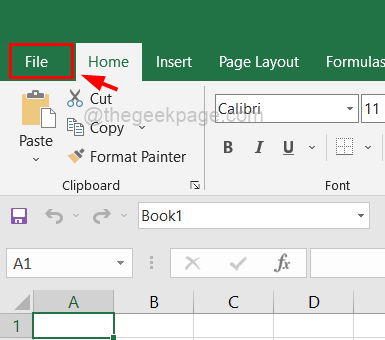
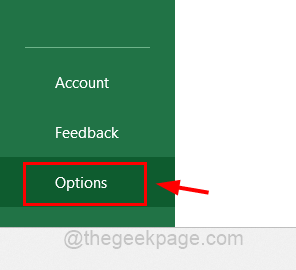
שלב 10: כעת נפתח חלון האפשרויות ואתה צריך לבחור את סרגל הכלים של גישה מהירה אפשרות מתפריט החלונית השמאלית כפי שמוצג להלן.
שלב 11: ואז בצד ימין, בחר את כל הפקודות אפשרות מהרשימה של בחר פקודות מתוך.
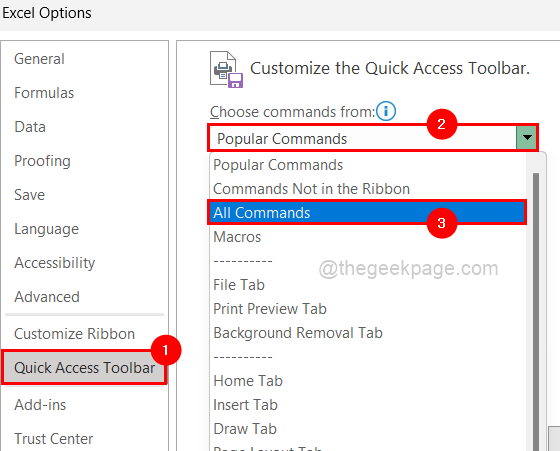
שלב 12: לאחר מכן, גלול למטה ברשימה למטה ומצא את כתובת (מיקום המסמך).
הערה: אם אתה משתמש ב-MS Office מתחת ל-2019, ייתכן שתמצא רק את מיקום המסמך אפשרות ברשימה במקום כתובת (מיקום המסמך).
שלב 13: או לחץ פעמיים על כתובת (מיקום המסמך) כדי להוסיף אותו או פשוט בחר אותו ולחץ על לְהוֹסִיף כפתור כפי שמוצג בצילום המסך שלהלן.
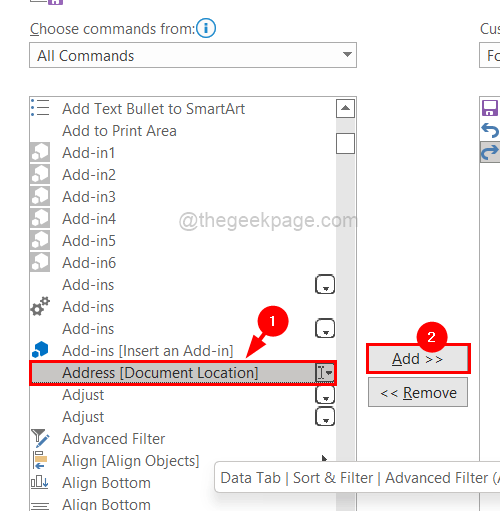
שלב 14: לאחר מכן, ודא שבדקת את הצג את סרגל הכלים של גישה מהירה מתחת לרצועת הכלים תיבת סימון והקש על בסדר.
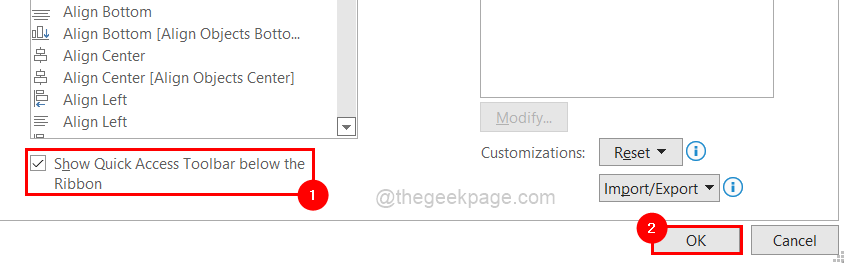
שלב 15: לאחר שזה נעשה, אתה יכול לראות שסרגל הכלים של גישה מהירה נמצא מתחת לרצועת הכלים וייתכן שתמצא את נתיב קובץ גיליון האקסל בו, כפי שמוצג להלן.
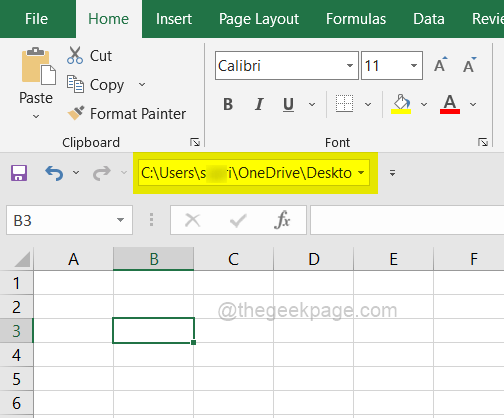
שלב 1 - הורד את כלי התיקון למחשב Restoro מכאן
שלב 2 - לחץ על התחל סריקה כדי למצוא ולתקן כל בעיה במחשב באופן אוטומטי.


